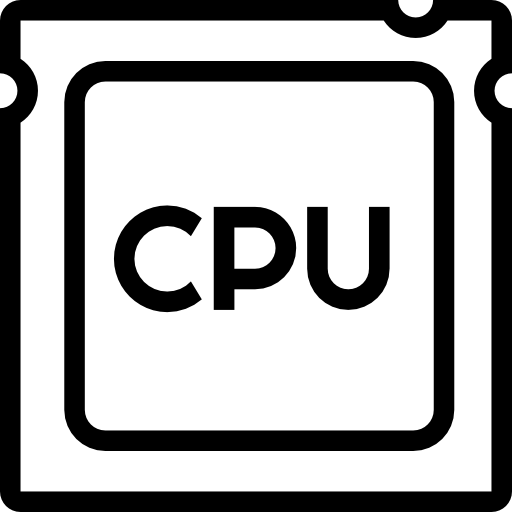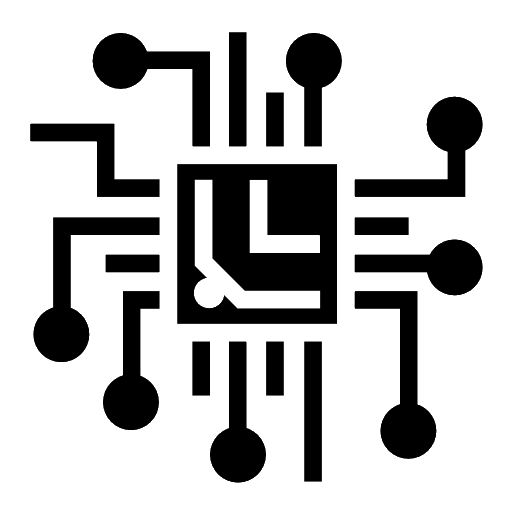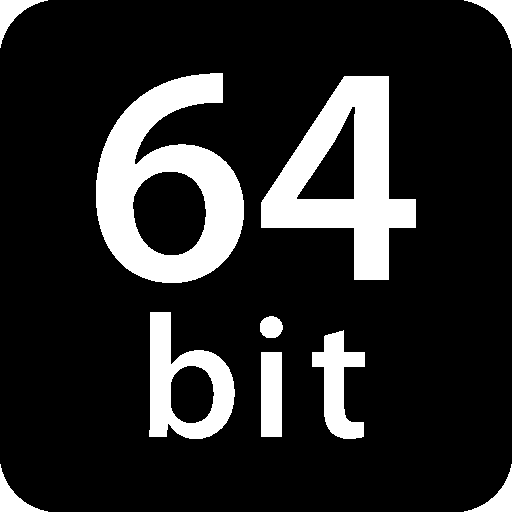Зміст
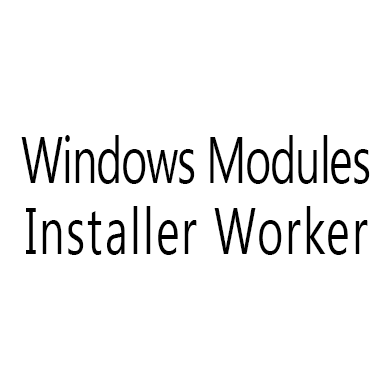
Модуль Installer Worker (також відомий як TiWorker.exe) призначений для встановлення невеликих оновлень системи у фоновому режимі. Через свою специфіку може занадто сильно навантажувати ОС, чому взаємодія з Windows може стати навіть неможливим (доводиться робити перезавантаження ОС).
Видалити цей процес не можна, тому доведеться шукати альтернативні способи вирішення. Дана проблема зустрічається тільки на Windows 10 .
Загальна інформація
Зазвичай процес TiWorker.exe не виробляє сильне навантаження на систему, навіть якщо йде пошук або установка оновлень (максимальне навантаження повинна бути не більше 50%). Однак бувають випадки, коли процес перевантажує комп'ютер, роблячи роботу за ним скрутною. Причини даної проблеми можуть бути в наступному:
- Під час роботи процесу стався якийсь збій (наприклад, ви екстрено перезавантажили систему).
- Файли, які потрібні для оновлення ОС були неправильно завантажені (найчастіше через перебої в з'єднанні з Інтернетом) і/або були пошкоджені, перебуваючи на комп'ютері.
- Проблеми зі службою оновлення Windows. Дуже часто зустрічається на піратських версіях ОС.
- Системний реєстр був пошкоджений. Найчастіше дана проблем зустрічається в разі, якщо ОС давно не очищалася від різного програмного «сміття», який накопичується в ході роботи.
- На комп'ютер пробрався вірус (дана причина зустрічається рідко, але має місце бути).
Ось кілька найбільш очевидних порад, які допоможуть зняти навантаження на процесор, що надходить від Windows Modules Installer Worker:
- Зачекайте певний час (можливо доведеться чекати кілька годин). Рекомендується на час очікування відключити всі програми. Якщо ж процес за цей час не завершить свою роботу і при цьому ситуація з навантаженням ніяк не покращиться, то доведеться переходити до активних дій.
- Виконайте перезавантаження комп'ютера. Під час перезапуску системи «мертві» файли видаляються, а реєстр оновлюється, що допомагає процесу TiWorker.exe почати скачування і установку оновлень заново. Але перезавантаження не завжди ефективне.
Спосіб 1: ручний пошук оновлень
Процес зациклюється через те, що з якоїсь причини не може самостійно знайти оновлення. Для таких випадків в Windows 10 передбачений їх ручний пошук. При виявленні оновлень, вам доведеться самостійно встановити їх і перезавантажити систему, після чого проблема повинна зникнути.
Щоб зробити пошук, дотримуйтеся наступної інструкції:
- Перейдіть до «Налаштування» . Зробити це можна через меню «Пуск» , знайшовши значок шестерінки в лівій частині меню або скористатися комбінацією клавіш Win+I .
- Далі знайдіть в панелі пункт " оновлення та безпека» .
- Перейшовши по відповідній іконці, у вікні, в лівій частині, перейдіть в " Оновлення Windows» . Потім натисніть на кнопку " Перевірка оновлень» .
- Якщо ОС виявить будь-які оновлення, то вони будуть виведені нижче даної кнопки. Встановіть найсвіжіше з них, натиснувши по напису»встановити" , яка знаходиться навпроти назви оновлення.
- Після того, як оновлення буде встановлено, виконайте перезавантаження комп'ютера.

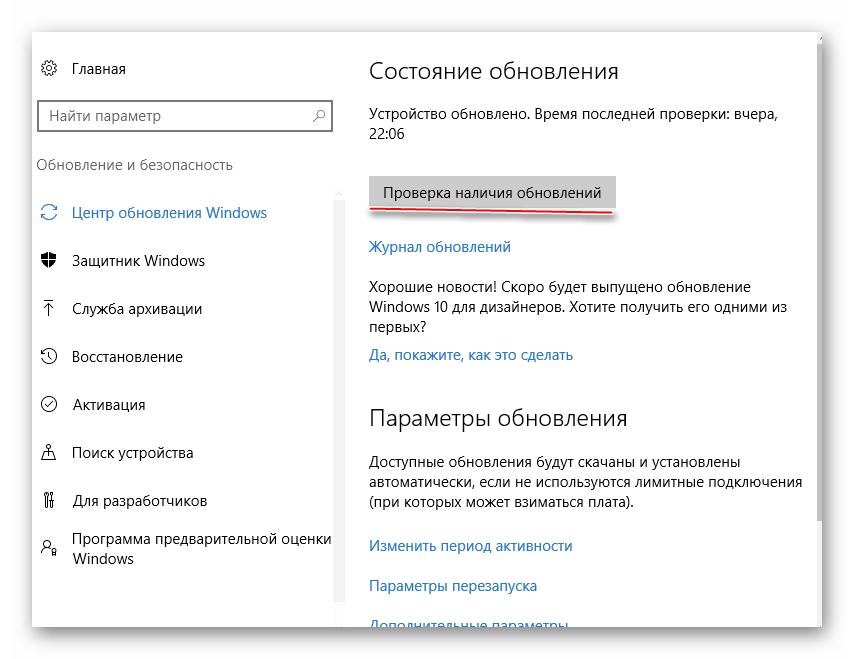
Спосіб 2: очищення кешу
Застарілий кеш теж може викликати зациклення процесу Windows Modules Installer Worker. Очищення можна виконати двома шляхами - за допомогою CCleaner і стандартних засобів Windows.
Виконуємо чистку за допомогою CCleaner:
- Відкрийте програму і в головному вікні перейдіть в «Cleaner» .
- Там, у верхньому меню, виберіть «Windows» і натисніть «Analyze» .
- Коли аналіз буде завершено, то клікніть по «Run Cleaner» і зачекайте 2-3 хвилини, поки системний кеш видалиться.
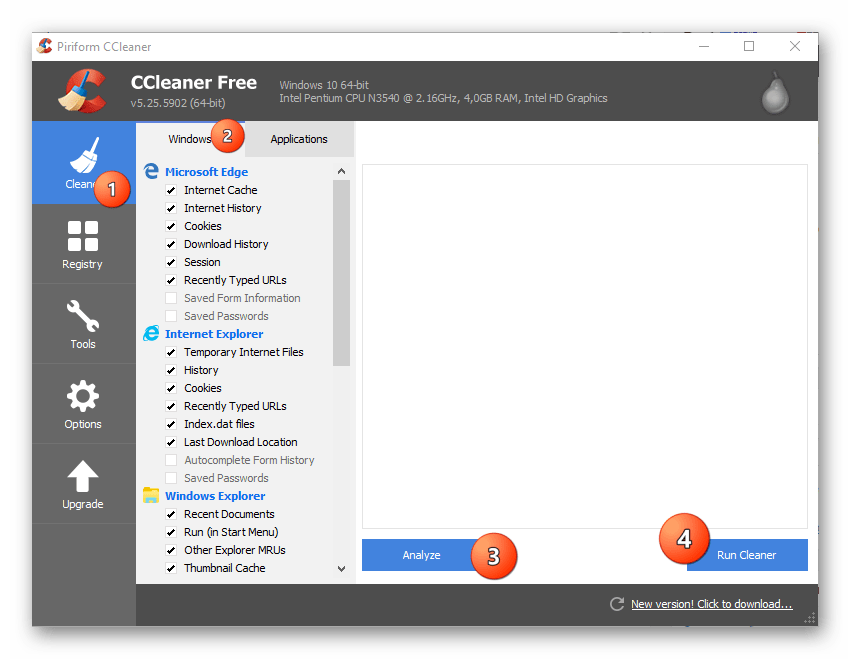
Головний недолік цього виду чистки кеша – мала ймовірність успіху. Справа в тому, що дане ПЗ очищає кеш з усіх додатків і програм на комп'ютері, але не має повного доступу до системних файлів, тому може пропустити кеш системних оновлень або видалити його в повному обсязі.
Виконуємо чистку за допомогою стандартних методів:
- Перейдіть до»служби"
. Щоб зробити швидкий перехід, викличте
" командний рядок»
комбінацією клавіш
Win+R
і введіть туди команду
services.msc, не забувши натиснути при цьому & 171; ОК&187; або клавішу Enter . - В»служби" знайдіть " оновлення Windows» (також вона може називатися «wuauserv» ). Зупиніть її, клікнувши по ній і натиснувши в лівій частині по " зупинити службу» .
- Згорнути»служби"
і перейдіть за цією адресою:
C:\Windows\SoftwareDistribution\DownloadУ цій папці знаходяться застарілі файли оновлень. Очистіть її. Система може запросити підтвердження дій, підтвердіть.
- Тепер знову відкрийте «служби» і запустіть " оновлення Windows» , виконавши аналогічні дії з 2-им пунктом (замість " зупинити службу» буде " запустити службу» ).
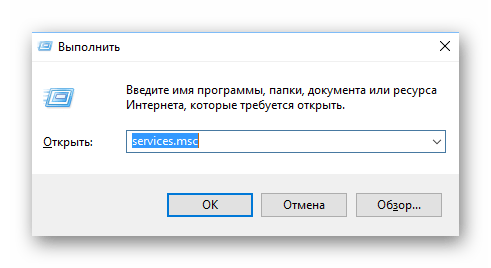
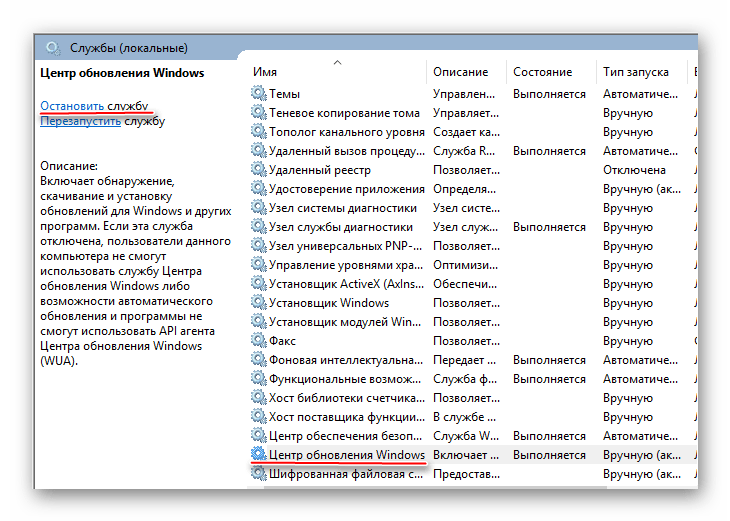
Даний метод більш коректний і ефективний, в порівнянні з CCleaner.
Спосіб 3: перевірка системи на віруси
Деякі віруси можуть маскуватися під системні файли і процеси, а потім навантажувати систему. Іноді вони не маскуються саме під системні процеси і вносять невеликі коригування в їх роботу, що призводить до аналогічного ефекту. Для усунення вірусів скористайтеся будь-яким антивірусним пакетом (можна безкоштовним).
Розглянемо покрокову інструкцію на прикладі антивіруса Kaspersky :
- У головному вікні програми знайдіть іконку перевірки комп'ютера і натисніть на неї.
- Тепер виберіть опцію перевірки, всі вони розташовані в лівому меню. Рекомендується проводити " повну перевірку» . Вона може зайняти дуже багато часу, при цьому продуктивність комп'ютера істотно впаде. Зате ймовірність того, що шкідлива програма залишиться на комп'ютері наближається до нуля.
- По завершенню перевірки, Касперський покаже всі знайдені небезпечні і підозрілі програми. Видаліть їх, натиснувши навпроти назви програми кнопку " видалити» .
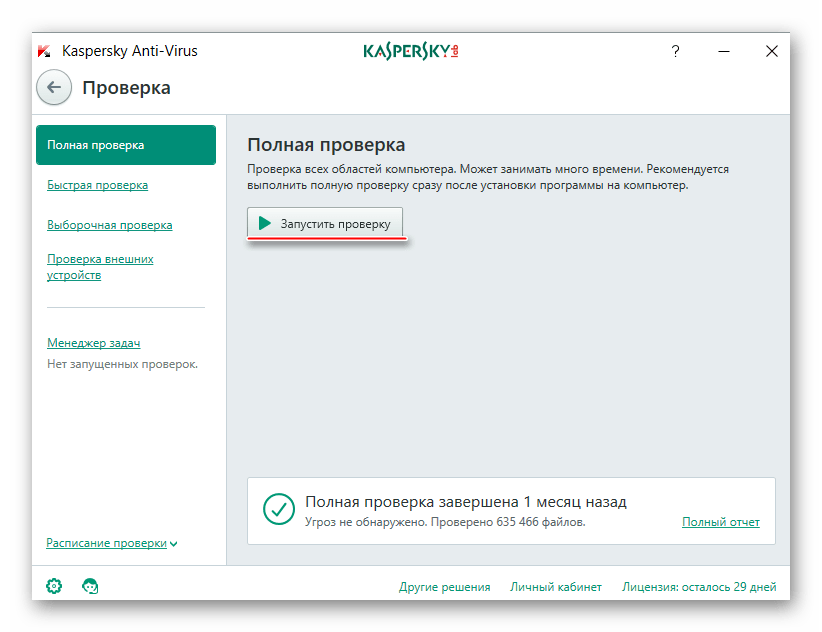
Спосіб 4: Відключення Windows Modules Installer Worker
Якщо нічого не допомагає і навантаження на процесор не зникає, то залишається тільки відключити дану службу.
Скористайтеся цією Інструкцією:
- Перейдіть до «служби»
. Для швидкого переходу скористайтеся вікном
" виконати»
(викликається комбінацією клавіш
Win+R
). У рядку пропишіть цю команду
services.mscі натисніть Enter . - Знайдіть службу " інсталятор модулів Windows» . Натисніть по ній правою кнопкою миші і перейдіть в «властивості» .
- У графі " Тип запуску» виберіть зі спадного меню »вимкнено" , а в розділі " стан» натисніть на кнопку »зупинити" . Застосуйте Налаштування.
- Виконайте пункти 2 і 3 зі службою " оновлення Windows» .
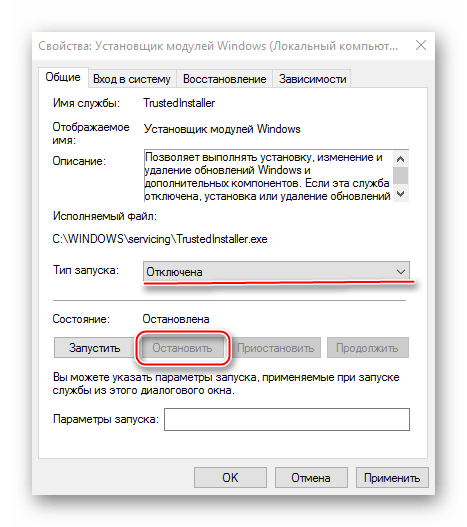
Перед тим як застосовувати всі поради на практиці, рекомендується постаратися дізнатися, що послужило причиною перевантаження. Якщо ви вважаєте, що вашому ПК не потрібні регулярні оновлення, то можна взагалі відключити даний модуль, хоча такий захід і не є рекомендованою.